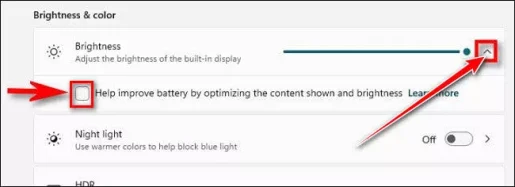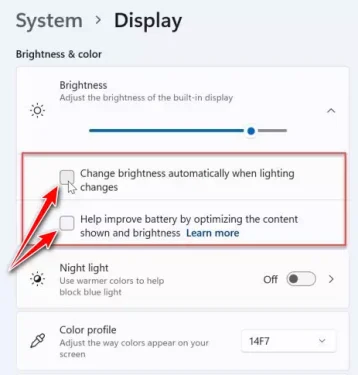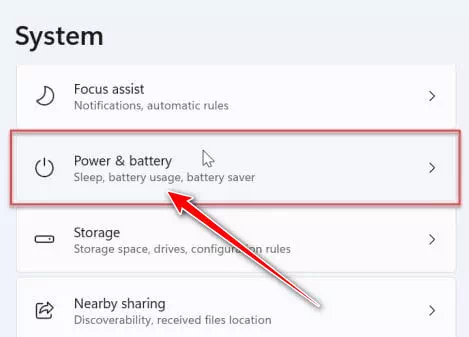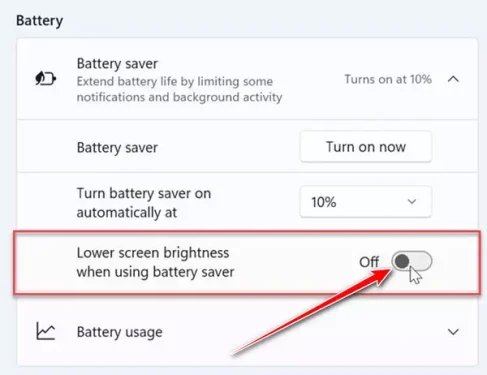Yog tias koj nkees ntawm koj lub Windows 10 lossis Windows 11 lub khoos phis tawj lub khoos phis tawj dhau los ua qhov ci dhau los lossis tsis pom kev, tsis txhob dhuav vim tias nws yooj yim los tua nws.
Ua ntej peb pib, nws yog ib qho tseem ceeb kom paub tias (Pib ci ntsa iab أو yoog raws) tsuas yog siv rau Windows cov khoom siv nrog cov khoom siv hauv tsev xws li laptops, ntsiav tshuaj, thiab tag nrho-hauv-ib lub desktops. Yog tias koj siv lub monitor sab nraud, tej zaum koj yuav tsis pom kev hloov pauv qhov ci ntsa iab hauv Chaw.
Qee cov khoom siv Windows tau hloov kho lub teeb ci raws li lub teeb pom kev nyob ib puag ncig, thiab lwm tus tsis ua. Yog tias muaj, cov kev hloov pauv no yog ua raws li kev nyeem ntawv los ntawm koj lub cuab yeej built-in teeb pom kev zoo thiab qee lub khoos phis tawj kuj tso cai rau kev hloov pauv tsis siv neeg lub teeb ci raws li qhov koj pom ntawm koj lub vijtsam, pab txuag roj teeb lub neej. Microsoft hu cov yam ntxwv no (cov ntsiab lus adaptive brightness tswj) los yog CABC uas txhais tau tias Adaptive cov ntsiab lus brightness tswj.
Nyob ntawm seb qhov twg ntawm cov yam ntxwv no koj lub khoos phis tawj Windows txhawb nqa. Koj tuaj yeem pom ib lossis ob lub checkboxes los tswj cov kev xaiv no hauv cov chaw, uas peb yuav kov rau hauv kab tom ntej.
Nws pib brightness ua haujlwm li cas?
Thov nco ntsoov tias nws pib-brightness tsuas yog muaj nyob rau ntawm Windows cov khoom siv nrog cov ntxaij vab tshaus built-in xws li ntsiav tshuaj, laptops, thiab txhua-hauv-ib lub khoos phis tawj.
Yog tias koj tab tom siv tus saib sab nraud, koj tuaj yeem pom kev hloov kho qhov ci ntsa iab vim tias cov yam ntxwv tsis siv rau koj lub vijtsam.
Tsis tas li ntawd, qee cov ntxaij vab tshaus hloov qhov ci raws li qhov koj tab tom saib. Qhov no yog ua tiav ntawm lwm tus neeg sab nrauv app xws li Control Vaj Huam Sib Luag NVIDIA. Yog li, tam sim no cia peb saib yuav ua li cas tua nws lub teeb ci hauv OS 11.
Yuav ua li cas lov tes taw auto brightness hauv Windows 11
Nov yog cov kauj ruam los lov tes taw tsis siv neeg lub teeb ci hauv Windows 11 kauj ruam los ntawm kauj ruam rov qab los ntawm cov duab.
- qhib Windows Qhov Chaw Los ntawm nias Pib lub tshuab raj khawm (Start) Tom qab ntawd hauv daim ntawv xaiv (chaw) mus txog Chaw.
Kev teeb tsa hauv Windows 11 Koj tuaj yeem qhib qhov chaw los ntawm cov keyboard los ntawm nias lub pob (Qhov rai + I).
- Thaum qhib daim ntawv thov (chaw) los yog nqis, nias (system) nkag mus rau tej chaw qhov system.
system - Hauv lub sidebar, nyem rau (zaub) uas txhais tau tias qhov kev أو qhov screen.
Kev xaiv zaub - Nyem rau ntawm tus xub me kom pom ntau qhov chaw, uas koj yuav pom ntawm ib sab (brightness) uas txhais tau tias ci ntsa iab , Tom qab ntawd Uncheck thiab tshem tawm cov cim kos Ua ntej (Pab txhim kho roj teeb los ntawm kev ua kom zoo dua cov ntsiab lus pom thiab ci ntsa iab) uas txhais tau tias Pab optimize roj teeb los ntawm optimizing tso tawm cov ntsiab lus thiab brightness.
Brightness thiab Xim - Thiab yog tias koj pom (Hloov ci ntsa iab hloov thaum lub teeb pom kev hloov) Muaj lub cim kos nyob rau hauv pem hauv ntej ntawm nws, yog li deselect qhov ntawd thiab qhov kev xaiv no txhais tau tias Hloov qhov ci ntsa iab thaum lub teeb hloov pauv Raws li daim duab hauv qab no.
Nws pib Brightness - Tam sim no, rov qab mus rau tab (system) uas txhais tau tias qhov system thiab nyem rau ntawm qhov kev xaiv (Zog & roj teeb) uas txhais tau tias fais fab thiab roj teeb.
fais fab thiab roj teeb - Ces tua tawm (Txo lub vijtsam ci thaum siv lub roj teeb txuag) uas txhais tau tias Tsawg screen brightness thaum siv lub roj teeb txuag kev xaiv Qhov twg koj tuaj yeem pom hauv qab qhov kev xaiv (Roj teeb saver) uas txhais tau tias Roj teeb txuag.
Tsawg screen brightness thaum siv lub roj teeb txuag kev xaiv - Ces kaw Nplooj ntawv chaw. Txij no mus, koj lub vijtsam ci yuav ib txwm yog txoj hauv kev uas koj tau teeb tsa thiab xav tau, ua lwm yam lus, nyob rau hauv koj phau ntawv tswj.
Ntawv ceeb toom: Koj tuaj yeem ua qhov no ntawm lub operating system ويندوز 10 Los ntawm kev ua raws tag nrho cov kauj ruam dhau los nrog qhov sib txawv hauv kauj ruam No.4) qhov twg koj ua cov hauv qab no:
- hauv seem (Brightness thiab Xim) uas txhais tau tias Brightness thiab xim Saib hauv qab qhov ci ntsa iab thiab uncheck lub thawv ntawm ib sab (Yuav kho qhov sib txawv raws li cov ntsiab lus nthuav tawm los pab txhim kho roj teeb) uas txhais tau tias Hloov kho qhov sib piv raws li cov ntsiab lus pom los pab txhim kho roj teeb los yog (Hloov ci ntsa iab hloov thaum lub teeb pom kev hloov) uas txhais tau tias Hloov qhov ci ntsa iab thaum lub teeb hloov pauv. Yog tias koj pom ob qho kev xaiv, tshem tawm ob qho tib si.
Thiab cov no yog cov kauj ruam tshwj xeeb los tua lub teeb pom kev zoo hauv Windows 11 thiab Windows 10, peb cia siab tias peb tau pab koj thiab koj txaus siab rau phau ntawv tswj qhov ci ntawm koj cov ntxaij vab tshaus.
Koj kuj tseem yuav xav kawm paub txog:
- Yuav Ua Li Cas Hloov Screen Refresh Rate ntawm Windows 11
- Yuav ua li cas rub tawm thiab nruab fonts ntawm Windows 11
Peb cia siab tias koj pom cov kab lus no muaj txiaj ntsig zoo rau koj hauv kev paub yuav ua li cas tua nws lub teeb ci hauv Windows 11. Qhia koj cov kev xav thiab kev paub hauv cov lus.